
Кредит изображения: Изображение любезно предоставлено Microsoft
Когда строка текста не умещается ни в одной ячейке в Excel 2013, она располагается поверх соседних ячеек. Однако, если другая заполненная ячейка мешает, текст резко обрывается на границе этой ячейки. Чтобы обойти проблему без изменения самого текста, измените размер ячейки, объедините ячейки или оберните текст.
Подсказка
Если вы не видите конец строки текста в строке формул, а не в самой ячейке, щелкните стрелку вниз в конце строки формул, чтобы развернуть панель.
Размер ячейки
Ячейки Excel по умолчанию имеют ширину 80 пикселей и высоту 24 пикселя, что обычно достаточно для отображения значения, но ограничено для длинных строк текста. В столбцах, содержащих текст, увеличьте ширину ячейки, чтобы освободить место.
Видео дня
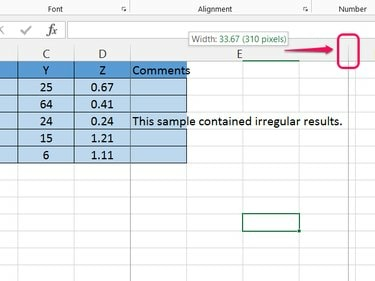
Кредит изображения: Изображение любезно предоставлено Microsoft
Перетащите край столбца в строке заголовка - за букву столбца - вправо. Перетащите, пока вертикальная пунктирная линия не пройдет за самую длинную строку текста в столбце, а затем отпустите кнопку.
Подсказка
Установите ширину автоматически, дважды щелкнув край столбца вместо его перетаскивания.
Объединить ячейки
Объединение ячеек объединяет две или более ячеек в одну большую ячейку. Объединяйте ячейки вместо изменения ширины столбца, если вы хотите, чтобы только одна строка имела дополнительную ширину.
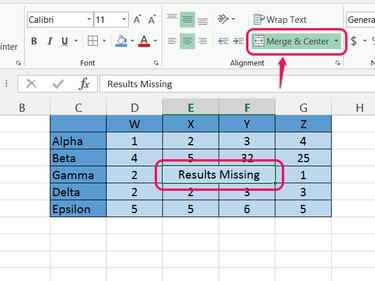
Кредит изображения: Изображение любезно предоставлено Microsoft
Выберите ячейки, которые хотите объединить, и нажмите Слияние и центр на вкладке "Главная". Чтобы объединить без центрирования, откройте раскрывающееся меню и выберите Объединить ячейки вместо этого или измените выравнивание после слияния.
Предупреждение
- Объединенные ячейки не всегда ведут себя должным образом. Например, ссылка на объединенную ячейку работает только в том случае, если вы используете расположение самой верхней левой ячейки в объединенном наборе.
- Вырезание и вставка (или перетаскивание) объединенных ячеек часто вызывает проблемы. Чтобы успешно переместить объединенную ячейку, вырежьте ее, вставьте где-нибудь подальше от других заполненных ячеек, затем снова вырежьте и вставьте обратно туда, где вы действительно хотите.
Перенести текст
Перенос текста предотвращает выход текста ячейки за пределы ячейки по горизонтали, точно так же, как Microsoft Word предотвращает выход текста за пределы правой части страницы.

Кредит изображения: Изображение любезно предоставлено Microsoft
Выделите ячейку с переполненным текстом или весь столбец и нажмите Перенести текст на вкладке "Главная". Excel добавляет разрывы строк там, где это необходимо, и увеличивает высоту выбранной ячейки по размеру текста. Отрегулируйте ширину столбца по своему усмотрению, и Excel автоматически обновит упаковку.
Подсказка
Нажмите Alt-Enter при вводе текста, чтобы добавить перенос строки в ячейку вручную.
Предупреждение
Поскольку при переносе текста строки становятся выше, в столбцах остается много пустого места без большого количества текста. Попробуйте изменить размер шрифта и выравнивания для смягчения негативного эффекта. В частности, установка обоих Среднее выравнивание и Центр помогает более редким клеткам выглядеть лучше.



